Trucs & Astuces / Windows
Imprimer vos plus belles photos à la maison, pour faire des pêles-mêle et des albums photos papier !
Difficulté : Facile
OS requis : Windows 11, 10, 8.1, 8, 7, Android, iOS
Sommaire
- Imprimer ses photos : la mission de la Canon SELPHY CP-1500
- Qualité d’image de la Canon SELPHY CP-1500
- Connectiques disponibles
- Formats proposés et fonctionnalités des applis
- Coût d’impression
1. Imprimer ses photos à la maison : la mission de la Canon SELPHY CP1300
A une époque où nous prenons toujours de plus en plus de photos avec à nos smartphones ou appareils photos numériques, et où nous en recevons toujours de plus en plus de la part de notre famille et nos amis via les messageries comme Whatsapp ou les réseaux sociaux, il est toujours gratifiant d’imprimer ses meilleures photos pour les exposer dans notre intérieur, faire des pèle-mèles, ou encore les mettre dans des albums photos.
Il existe de nombreux moyen d’imprimer ses photos, qui, pour moi, dépendent du nombre de photos que l’on souhaite effectuer. Car en effet le cout d’impression par photo est très variable en fonction du type d’impression effectué. Du moins cher au plus cher : faire imprimer ses photos en labo sur internet, imprimer ses photos sur une borne photo en grande surface, imprimer ses photos chez soi. Vous l’aurez compris, l’impression de photo à domicile n’est pas le moins cher… mais elle propose certains avantages : pas besoin de se déplacer, impression à la demande, montages photos possibles, le charme « du do it yourself », possibilité d’imprimer depuis son PC, sa tablette ou son smartphone, formats 10×15 mais aussi format carré plus original…
La Canon SELPHY CP-1500 est un excellent choix
pour imprimer des photos de qualité labo à la maison (dispo noire, blanche ou rose)
Vous l’avez compris, dans cet article nous ne parlerons que de tirages photos réalisés chez soi. Vous avez certainement déjà une imprimante jet d’encre qui peut faire des impressions de photos, sur papier photo, et même avec la fonctionnalité « photo sans bords » ! Mais c’est là qu’interviennent les imprimantes photos nomades qui sont spécialement conçues pour imprimer des photos chez soi. Leur technologie d’impression est différente permet d’obtenir des tirages de grande qualité, leur connectique est prévue pour pouvoir imprimer à partir de presque tout (PC, tablette, smartphone, carte SD, carte microSD, clé USB…), les fonctionnalités proposées par les applications permettent certaines fantaisies pour égayer vos photos ou réaliser des petits montage.
Il existe plusieurs modèles d’imprimantes photos 10×15 qui fonctionnent toutes de la manière. Les différences se font au niveau de la vitesse d’impression, des connectiques proposées, du format de papier supporté, des fonctionnalités d’impression mais aussi du coût des recharges, appelées cassettes. Nous parlerons ici principalement de l’imprimante Canon SELPHY CP-1500 qui est un très bon choix (le lien renvoie vers la fiche du constructeur). Mais rien ne vous empêche de vous tourner vers un autre produit (je listerai d’ailleurs d’autres modèles dans cet article).
Nous allons tout de suite voir ensemble 4 points essentiels pour comprendre rapidement comment fonctionne cet appareil, et les avantages et inconvénients d’un telle imprimante photo 10×15 : la qualité d’impression, les connectiques disponibles, les fonctionnalités des applications et le coût d’impression moyen.
2. Qualité d’image de la Canon SELPHY CP-1300
Tout d’abord je vais vous expliquer comment fonctionne ce type d’imprimante photo. Ce type d’imprimante n’utilise pas de cartouche à jet d’encre. Elles utilisent ce que l’on appelle l’impression par sublimation thermique.
Sous une température et une pression élevée, les pigments contenus dans les cartouches se transforment en gaz pour pénétrer le papier photo et ainsi marquer la couleur. L’impression se déroule en 4 temps : impression de la couche cyan, impression de la couche magenta, impression de la couche jaune, application d’une couche de vernis. L’intérêt de cette technique d’impression est double : tirages de grande qualité, dignes des labos photos pro, et longévité des couleurs .
Les photos imprimées avec la Canon SELPHY CP-1500 ou toutes ses concurrentes qui utilisent le procédé de sublimation thermique sont d’une qualité remarquable. La fidélité des couleurs peut être perfectible mais les photos sont d’une grande netteté. La résolution d’impression est de 300 ppp (pixels par pouce) et Canon affiche 16.7 millions de couleurs possibles sur la page officielle du produit.
Côté longévité, Canon annonce une durée de conservation de 100 ans dans un album photo.
Pour faire fonctionner l’appareil, les recharges de papier sont fournis avec les 3 cartouches encres. Nous verrons en fin d’article à combien revient l’impression d’une photo avec ce type d’imprimante.
2. Connectiques disponibles
Plusieurs possibilités s’offrent à nous pour utiliser l’imprimante photo. Dotée de la fonctionnalité WiFi, le plus simple encore est de la connecter à votre réseau WiFi pour la rendre accessible à tous les appareils de la maison : pc portables, pc fixes, smartphones, tablettes. Si vous souhaitez l’utiliser en mode « bureau », un branchement par câble USB-C est possible, ou avec un adaptateur USB-A vers USB-C (exemple) si vous ne disposez pas de port USB-C.
Il est également possible d’imprimer des photos issues de cartes SD ainsi que de clés USB (toujours avec un adaptateur, ou en utilisant une clé USB-C). Si vous souhaitez imprimer issues d’une carte microSD il vous faudra acheter un petit adaptateur supplémentaire vendu quelques euros. Idem pour une utilisation en extérieur, une batterie est proposée en option par Canon. Enfin, le modèle CP-1300, « petit frère » de la CP-1300 (ancienne génération) dispose d’un port USB-A (port USB « classique »), ce qui peut être pratique pour celles et ceux qui ne souhaitent pas s’embêter avec un adaptateur.
Vous l’aurez compris, la Canon SELPHY CP-1500 est assez complète pour ce qui relève des connectiques. Côté accessoires, l’imprimante est livrée avec une sacoche pour l’emmener n’importe où avec vous.
Il est possible d’imprimer les photos de son PC, de son smartphone, de sa tablette, de son appareil photo… grâces aux nombreuses connectiques d’entrées proposées
4. Les formats proposés et les fonctionnalités des applis
L’imprimante permet surtout d’imprimer des photos au format carte postale soit 10×15 (100x148mm pour être précis). Des photos d’identité type photomaton sont possibles à réaliser. Pour les amoureux du format carré, Canon commercialise également une imprimante permet de réaliser ce format : la Canon SQUARE X10. On regrette que la SELPHY CP-1500 ne le propose pas ! Sachez que si vous souhaitez imprimer des photos plus grandes, d’autres modèles d’imprimantes utilisant la sublimation thermique existent.
Si vous souhaitez sublimer vos photos, ajouter un filtre ou du texte, faire des montages basiques, vous devrez passer par les applications Canon Print ou Selphy Photo Layout (Android et iOS).
4. Le coût d’impression
L’imprimante n’est pas très chère, vous la trouverez autour d’une centaine d’euros. En revanche, comme avec les imprimantes à jet d’encre, les recharges sont assez chères si vous souhaitez imprimer beaucoup de photos. Comptez en moyenne 35€ pour 108 feuilles, cartouches incluses (tarif moyen constaté en 2024). Ne sortez pas la calculette, j’ai fait le calcul pour vous : cela fait environ 0.32€ / photo.
Si vous souhaitez imprimer de plus grandes quantité de photos, je vous conseille de faire vos tirages en ligne chez Photobox, Cewe ou encore Photoweb. Vous serez alors plus autour de 0.13€ la photo 🙂
Vidéo : tirage d’une photo avec une imprimante à sublimation thermique
Fin de l’article

Thibaut MATHIEU
Editeur de Premiers Clics
Éditeur et rédacteur de Premiers Clics, auteur du livre « Je me mets à l’informatique », je mets à votre disposition toutes mes connaissances en informatique afin de vous aider à vous former, à l’aide des cours d’informatique Premiers Clics.
Également gérant d’une entreprise d’assistance et de dépannage informatique, je connais au mieux vos besoins en matière de formation et d’assistance informatique. Tous les jours je réponds aux questions de mes clients sur le fonctionnement de leur ordinateur, de leur téléphone ou de leur tablette.
Ceci m’a permis d’acquérir une incroyable expérience dans le domaine du numérique grand public, d’y démêler le vrai du faux en matière de protection de nos appareils, d’identifier les fausses manipulations les plus courantes, de donner de nombreux conseils afin d’utiliser au mieux PC, smartphone et tablette. C’est une expérience de plus de 20 ans en assistance et dépannage informatique que je transmets à travers les cours et tutos informatiques disponibles sur Premiers Clics.
Le matériel qu’il me faut…
Et si je me formais avec un livre?
Cours « Windows »
- La souris
- Le clavier
- Le bureau
- Le menu Démarrer
- La barre des tâches
- L’explorateur de fichiers
- Créer un raccourci
- Épingler un programme
- Supprimer les icônes inutiles
- Vider la corbeille
- Couper, Copier, Coller
- Manipuler les fenêtres
- Créer des dossiers
- L’apparence des fichiers
- Réduire toutes les fenêtres
- Utiliser le menu contextuel
- Configurer la mise en veille
- Les Paramètres de Windows
- Désinstaller un programme
- Sauvegarder mon PC
- Faire une capture écran
- Changer le fond d’écran
- Modifier la résolution d’écran
- La vitesse de la souris
- Ajouter un nouvel utilisateur
- Ecrire un courrier
- Créer un fichier PDF
- Ecouter de la musique
- Convertir mes CD Audio
- Vérifier l’espace libre
- Personnaliser son PC
31 leçons
Ça peut vous intéresser…

Décompresser un fichier dans Windows
Comment décompresser des fichiers dans Windows.

Faire une capture écran
Comment faire une capture écran sur son PC sous Windows, quelle que soit la version.

Quel livre pour se former chez soi ?
Vous pouvez vous former tranquillement à la maison avec notre livre d’informatique pour débutant.

Les raccourcis claviers indispensable
La liste des raccourcis clavier indispensables à connaître pour Windows et Google Chrome.

Convertir un CD Audio en MP3
Le guide pour convertir facilement un CD Audio en fichiers MP3 avec Windows Media Player.

Vider le stockage cloud OneDrive
Votre quota est saturé ? Videz votre OneDrive en ligne après avoir désactivé OneDrive sur votre PC.

Désactiver OneDrive de son PC
Découvrez comment désactiver et désinstaller OneDrive de votre PC Windows.

Créer un compte Gmail
Le tuto détaillé pour vous aider à créer un compte Gmail à partir d’un PC, d’une tablette ou d’un smartphone.

Imprimer en recto-verso
Gain de place, intérêt économique et écologique… ce tuto vous explique comment imprimer en recto-verso.

Connecter son imprimante au wifi
Ce tuto vous explique comment connecter une imprimante à son wifi mais aussi comment installer l’imprimante.

Faire un partage de connexion
Comment faire un partage de connexion internet entre son smartphone et son ordinateur.

Afficher la clé de son réseau wifi
Vous pouvez récupérer la clé de sécurité du wifi facilement, pour connecter un nouvel appareil.
www.premiers-clics.fr

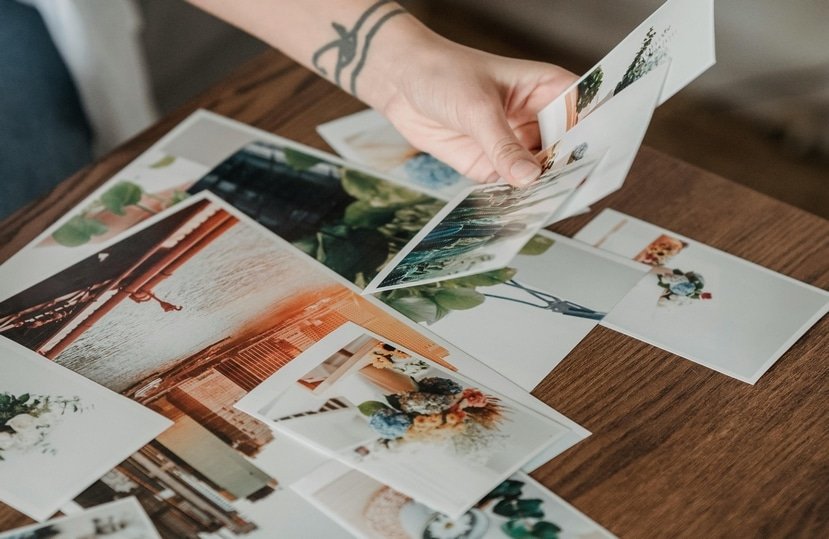








0 commentaires